Comment réinitialiser le mot de passe de l'utilisateur de l'administrateur de Jenkins
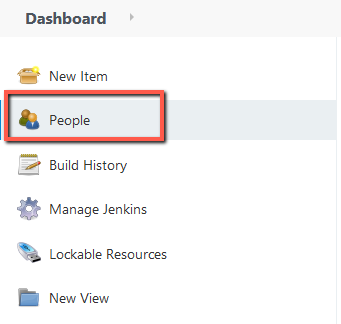
- 3416
- 725
- Maxence Arnaud
Jenkins est un serveur d'automatisation open source populaire qui est largement utilisé pour l'intégration continue et la livraison continue (CI / CD) dans le développement de logiciels. En tant qu'administrateur système, vous devrez peut-être réinitialiser le mot de passe de l'administrateur Jenkins si vous l'avez perdu ou oublié.
Dans ce tutoriel, nous apprendrons à réinitialiser le mot de passe de l'administrateur Jenkins en quelques étapes simples.
Étapes pour réinitialiser le mot de passe de l'administrateur Jenkins
Suivez les étapes ci-dessous pour récupérer l'accès du compte d'administration au portail Jenkins.
- Désactiver la sécurité actuelle - Tout d'abord, connectez-vous à votre serveur Jenkins et modifiez le fichier de configuration Jenkins (/ var / lib / jenkins / config.XML) dans votre éditeur de texte préféré:
sudo vim / var / lib / jenkins / config.xmlDésactiver la sécurité en modifiant le
`` Using Security ''Valeur de balise à "FAUX".
Enregistrez votre fichier et fermez-le. Les utilisateurs VIM appuient sur le
'ESC'bouton puis tapez': WQ!'et frapper Entrer Pour enregistrer le fichier. - Appliquer les modifications - Redémarrez le service Jenkins pour appliquer les modifications.
sudo systemctl redémarrer jenkinsAprès le redémarrage, assurez-vous que le service Jenkins fonctionne avec
'Sudo Systemctl Status Jenkins'commande. - Accéder à Jenkins en tant qu'utilisateur anonyme - Accédez à nouveau à Jenkins dans un navigateur Web, il vous redirigera vers le tableau de bord sans inciter à l'authentification. Vous serez connecté en tant qu'utilisateur anonyme à Jenkins.
- Sous le tableau de bord, allez au
'Personnes'Option comme vu dans l'image ci-dessous: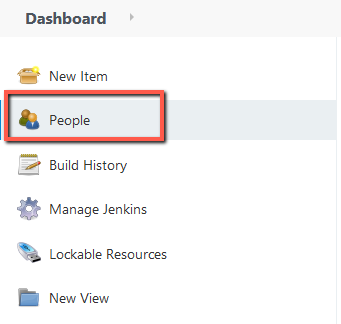 Cliquez sur le bouton «People»
Cliquez sur le bouton «People» - Supprimer le compte d'administration - Sélectionnez le compte d'utilisateur administrateur à supprimer. Puis cliquez sur le
"Supprimer"Bouton pour détecter le compte sélectionné: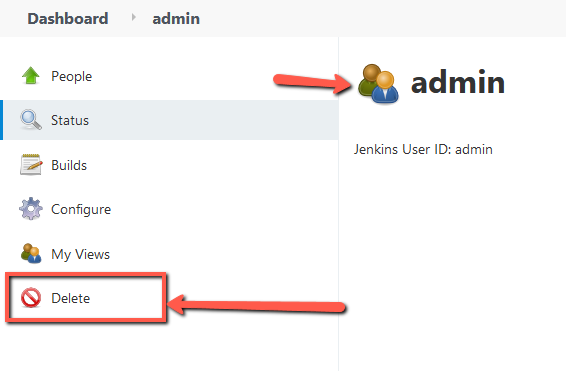 Supprimer le compte d'administration
Supprimer le compte d'administrationCliquez sur
"Oui"Pour confirmer la suppression du compte. Confirmer le compte de suppression
Confirmer le compte de suppression - Activer à nouveau la sécurité - Maintenant, une fois que vous avez supprimé l'ancien utilisateur administrateur. Pour réinitialiser toutes les options de sécurité, accédez au
"Jenkins"->"Gérer les jenkins"Option dans les listes d'options de gauche. Maintenant cliquez sur le «Configurer la sécurité globale» option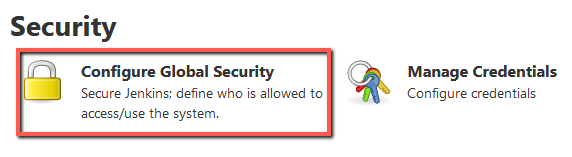 Accédez à l'option de sécurité globale.
Accédez à l'option de sécurité globale.Vous verrez toute l'option comme ci-dessous, faites toutes les modifications mentionnées ci-dessous sur cette page
- Activer le «Activer la sécurité» option.
- Dans l'option de royaume de sécurité, sélectionnez «Jenkins Propre Database»
- Assurez-vous de décocher le "Permettez aux utilisateurs de s'inscrire" Option sous l'option «Jenkins Propres Database».
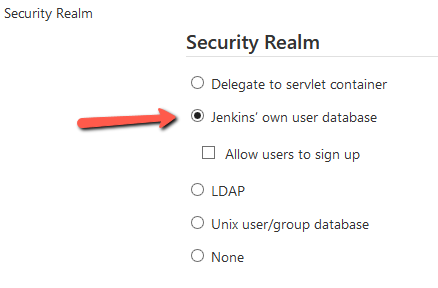 Sélectionnez la «base de données d'utilisateurs de Jenkin»
Sélectionnez la «base de données d'utilisateurs de Jenkin»Et
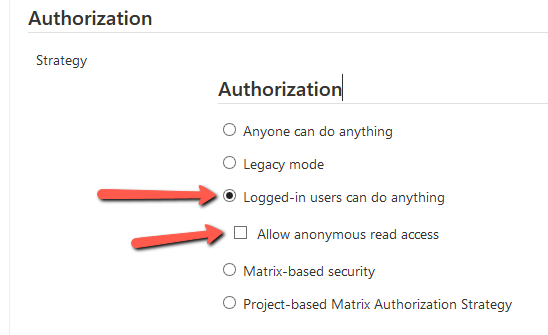 Les utilisateurs connectés peuvent tout faire
Les utilisateurs connectés peuvent tout faire - Sauvegarder les modifications - Enregistrer toutes les modifications apportées ci-dessus.
- Créer un compte d'administration - Vous serez redirigé vers «Créer un utilisateur d'administration premier». Entrez tous les détails requis pour créer un nouveau compte d'administration.
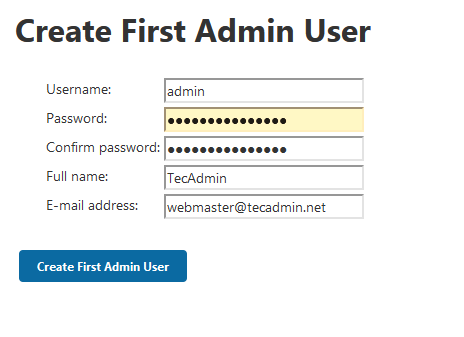 Créer un nouvel utilisateur d'administration dans Jenkins
Créer un nouvel utilisateur d'administration dans Jenkins - Connexion en tant qu'utilisateur d'administration - Maintenant, vous pouvez accéder à votre tableau de bord Jenkins en utilisant le compte d'administration nouvellement créé.
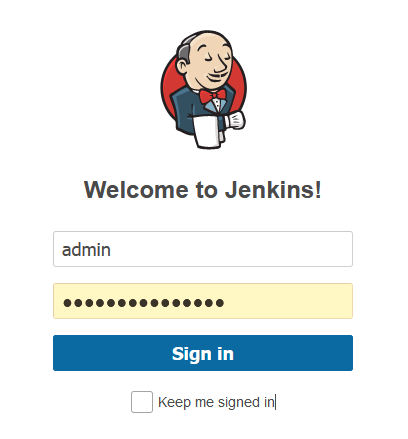 Connexion Tableau de bord d'administration de Jenkins
Connexion Tableau de bord d'administration de Jenkins - Terminé
Conclusion
Dans ce tutoriel, nous avons appris à réinitialiser le mot de passe de l'administrateur Jenkins en quelques étapes simples. Nous espérons que ce tutoriel vous a aidé à comprendre comment réinitialiser le mot de passe de l'administrateur Jenkins et que vous pouvez maintenant accéder à votre instance Jenkins. Si vous avez des questions ou avez besoin d'aide supplémentaire, n'hésitez pas à demander.

